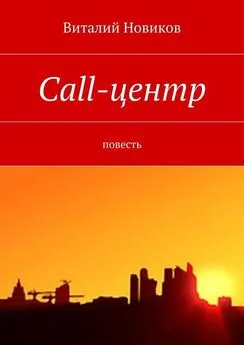Виталий Леонтьев - Музыкальный центр на компьютере
- Название:Музыкальный центр на компьютере
- Автор:
- Жанр:
- Издательство:Олма Медиа Групп
- Год:2007
- Город:М.
- ISBN:978-5-373-01652-0
- Рейтинг:
- Избранное:Добавить в избранное
-
Отзывы:
-
Ваша оценка:
Виталий Леонтьев - Музыкальный центр на компьютере краткое содержание
Новая серия книг Виталия Леонтьева, одного из самых популярных авторов компьютерной литературы, – это настоящий клад для тех, кто хочет овладеть компьютерной премудростью в короткие сроки и при этом получить настоящее удовольствие от процесса обучения. 24 книги серии подробно и с юмором раскроют перед вами все области применения компьютерной техники, помогут избежать обидных ошибок и неоправданных затрат, вооружат вас массой полезных советов и практических рекомендаций.
Музыкальный центр на компьютере - читать онлайн бесплатно полную версию (весь текст целиком)
Интервал:
Закладка:
Не пугайтесь – в большинстве случаев достаточно страничек. И даже в тех редких случаях, когда нам по тем или иным причинам придется работать с FTP напрямую, мы будем использовать в качестве базовой программы уже знакомый нам браузер…
Получается, что про FTP как отдельную службу Интернета можно просто забыть? Нет. Чем глубже вы будете проникать в устройство Интернета, чем чаще будете работать с файлами – тем чаще вам придется сталкиваться с FTP
Например, вам нужно переслать другу «объемную» программу или музыкальную композицию. Или опубликовать созданную вами страничку или сайт в Сети. Или… Словом, во всех этих случаях нам не обойтись без FTP.
Итак, WWW и FTP часто позволяют нам зайти в один и тот же «супермаркет», но с разных входов. Зайдете на сервер через WWW – будете любоваться красивыми страничками и пользоваться всеми удобствами гипертекстового режима. Зайдете через канал FTP – увидите лишь список файлов. FTP-программа – это суровый и немногословный кладовщик, которому некогда точить с вами лясы и расписывать достоинства каждого файла. Вот списочек предложить, инвентарный лист – это пожалуйста: вот вам полки и ящики (папки), а вот в них файлы – на любой вкус, цвет и размер. А уж дальше сами выбирайте, что с этими файлами делать!
Теряя в красоте интерфейса, FTP в то же время дает пользователю (и администратору сети) большую свободу действий. Попробуйте перекинуть вашему знакомому какой-то большой файл, который не уместится в почтовом ящике, – через механизм WWW сделать это невозможно. А вот через FTP – пожалуйста, никаких проблем! Достаточно просто зарезервировать для себя толику места на одном из бесплатных серверов и перекинуть туда файл по FTP-каналу. Там он и будет лежать в ожидании, пока его через тот же «служебный вход» не заберет ваш знакомый.
FTP-cepeep, в отличие от WWW, позволяет вам установить разные уровни доступа к информации:
? Можно сделать так, что виден сервер будет всем, а вот скопировать оттуда файлы будет невозможно без выданного вами логина и пароля.
? Можно дать разрешение на копирование, но не на изменение или удаление файлов.
? Можно, наконец, предусмотреть и режим полного доступа – для администратора.
Доступ к FTP-серверам
Как и в случае с WWW, для доступа к «виртуальному складу» FTP вам необходим его адрес – брат-близнец (а иногда – и тезка) уже знакомых нам адресов сайтов или страничек:
ftp://ftp.microsoft.com/pub/support/util/flle.zip
Вероятно, вам не нужно объяснять, что значит первая часть адреса. А вот та часть, которая находится после второго слэша, нуждается в комментариях. Перед нами – «адрес» конкретного файла (flle.zip) на жестком диске удаленного компьютера в каталоге /pub/support/util/. Мы можем сначала просто войти на сервер, набрав его имя:
ftp://ftp.microsoft.com
А уже потом, папка за папкой, добиремся до нужной нам «полки» на виртуальном складе.
Впрочем, так просто адрес будет выглядеть только в том случае, если мы имеем дело с общедоступным FTP. А таких в Интернете не слишком много. Абсолютное большинство «хранилищ» откроют двери лишь тогда, когда вы представитесь – то есть назовете свой логин и пароль, которые вам может предоставить хозяин FTP-архива.
Для такого входа адрес в строке проводника или Internet Explorer будет выглядеть иначе:
ftp://логин: пароль@ftp.microsoft.com
Логинов и паролей для доступа на FTP-сервер может быть сколько угодно: одни из них позволяют только считывать информацию с сервера, а другие – изменять, удалять и перемещать файлы на нем, а также добавлять новые. Этим FTP кардинально отличается от WWW – системы, предназначенной только для чтения информации. Изменить информацию на сервере через страничку Сети вы не сможете, а вот обходным путем, через FTP – пожалуйста!
Добравшись по «дереву» папок до нужного нам уровня, мы можем, щелкнув по имени файла, запустить процедуру его копирования на наш компьютер… Проще говоря – скачать его. И вот тут-то и проявляется одно из главных преимуществ протокола FTP Если вы выкачиваете файлы непосредственно со страниц WWW, используя Internet Explorer и протокол HTTP (и не прибегая к помощи специальных программ докачки), в случае обрыва связи вам придется начинать скачивание с самого начала. Работая же с FTP-сервером, вы получаете возможность возобновлять «выкачку» непосредственно с того участка, на котором вы остановились в прошлый раз.
Собственные FTP-серверы имеют практически все компании, занимающиеся разработкой программ или выпуском компьютерного «железа». Имена серверов, как правило, идентичны серверам WWW, только вместо http и www вам нужно будет набрать ftp://.
Программы для работы с FTP
До сих пор мы с вами сталкивались лишь с одним типом программ для работы с FTP – теми самыми «качалками», вроде FlashGet или ReGet. А ведь эти программки позволяют не только «качать» отдельные файлы, но и просматривать FTP-сервер целиком, бродя в свое удовольствие по его каталогам!
Неудивительно, что после появления первых «качалок» потребность в отдельных программах для работы с FTP резко снизилась – простым пользователям они давали все, что было необходимо. За исключением разве что одной возможности – «обратной связи»! Ведь «качалки» рассчитаны исключительно на односторонний поток информации – от FTP-сервера к пользователю. А вот ЗАКАЧАТЬ какой-либо файл на FTP-сервер с их помощью невозможно… Понятно, что нужно это не каждый день да и не всем. Но эпизодически требуется – и не только вебмастерам.
Значит – необходимы другие программы, «двусторонние».
Нет-нет, пока что, на первых порах, нам совершенно не обязательно прибегать к помощи каких-то специальных программ. Умением работать с удаленными FTP-серверами обладают практически все «файловые менеджеры» – обычные программы, с помощью которых мы работаем с файлами на локальном компьютере. Это и стандартный Проводник Windows, и двухпанельные «коммандеры» – например, сверхпопулярный Total (бывший Windows) Commander. Им и стоит ограничиться в тех случаях, когда вы заходите на FTP-сервера изредка, от случая к случаю.
Запустите Total Commander и зайдите в меню Сеть. Для работы с FTP здесь присутствуют две команды:
Соединиться с FTP -сервером. Она подходит для тех случаев, когда вы постоянно работаете с одним и тем же списком серверов. Выбрав этот пункт, вы откроете меню закладок, своего рода «папку Избранное», куда вы можете добавлять ссылки для быстрого соединения с нужными серверами. Для этого нажмите кнопку До бавить и заполните прилагаемую форму.
Ничего сложного здесь нет, поскольку нам необходимо знать всего три параметра:
? адрес FTP-сервера,
? логин (учетная запись),
? пароль для доступа.
Читать дальшеИнтервал:
Закладка: